在现代社会中,电脑已经成为我们生活和工作中不可或缺的工具之一。然而,有时候我们可能会遇到惠普电脑无法开机的问题。对于许多用户来说,这个问题可能会导致困...
2025-06-27 193 惠普电脑
在使用电脑的过程中,我们经常会遇到各种问题,例如系统崩溃、病毒感染等。这时候,重装系统就成了解决问题的常用方法之一。而使用U盘启动重装系统则是更加方便快捷的方式,本文将为大家分享如何以惠普电脑为例,使用U盘来重装系统的详细教程。
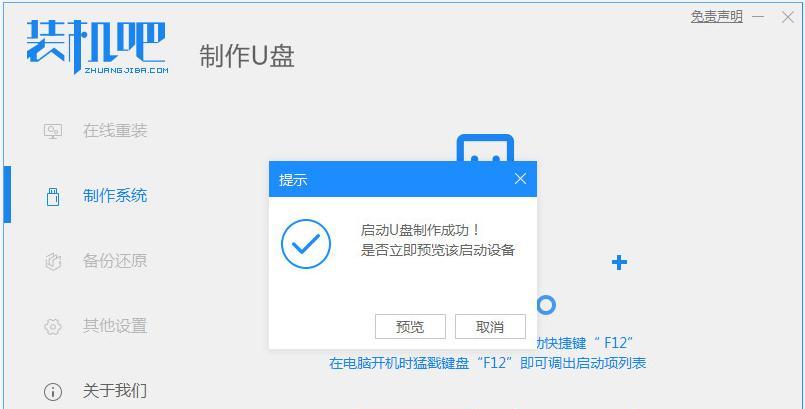
1.准备工作:选择合适的U盘
在开始重装系统之前,首先需要准备一个容量足够的U盘。建议选择16GB以上容量的高速U盘,以确保数据传输的稳定和快速。

2.下载系统镜像文件
在重装系统之前,我们需要事先下载好想要安装的系统镜像文件。可以通过官方网站或其他可信渠道获取到最新版本的系统镜像文件,并保存到电脑的硬盘中。
3.制作U盘启动盘
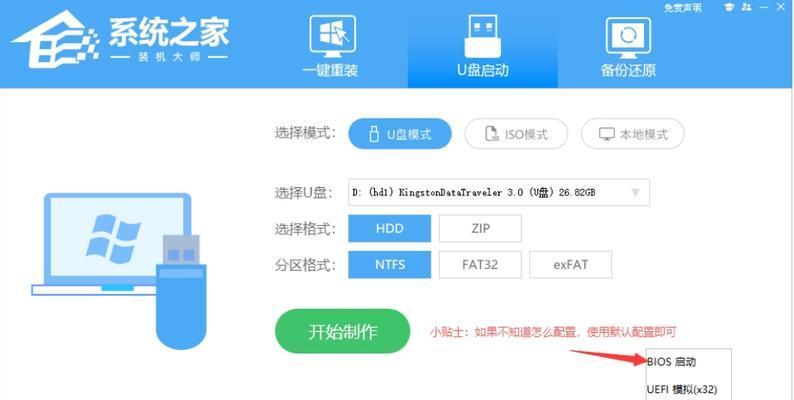
将准备好的U盘插入电脑,打开电脑上的镜像制作工具,选择U盘作为目标磁盘,点击开始制作启动盘。制作过程中请确保U盘上没有重要数据,因为该过程会将U盘进行格式化操作。
4.设置BIOS启动项
重启电脑,并在开机过程中按下相应的快捷键(一般为F2、F10或ESC键)进入BIOS设置界面。在启动选项中,将U盘设为首选启动设备,并保存设置后退出。
5.插入U盘启动重装系统
将制作好的U盘插入惠普电脑的USB接口,并重新启动电脑。系统会自动检测到U盘的启动程序,并开始加载系统文件。
6.选择语言和安装选项
在系统加载完成后,会进入系统安装界面。根据个人喜好选择合适的语言和安装选项,然后点击下一步。
7.授权协议和许可证
阅读并同意系统的授权协议和许可证,然后点击下一步继续。
8.确定安装位置
选择想要安装系统的磁盘分区,并点击下一步。注意:在这一步骤中,请确保备份好重要的数据,因为此操作将会清空所选磁盘分区的数据。
9.开始安装系统
点击开始按钮,系统将开始复制安装文件和程序,并进行系统安装。
10.设置个人喜好
在安装过程中,系统会要求设置一些个人喜好的选项,例如用户名、密码等。根据实际情况进行设置,并点击下一步。
11.完成安装
系统将自动完成剩余的安装步骤,并在安装完成后自动重启电脑。此时,我们已经成功使用U盘启动重装了惠普电脑的系统。
12.初始化系统
重启后,系统会进行一些初始化的操作,例如创建用户账户、设置网络连接等。请根据提示进行相应的操作。
13.更新系统及驱动
在系统初始化完成后,建议及时进行系统更新以获取最新的补丁和功能。同时,也可以下载并安装惠普官方网站提供的最新驱动程序,以保证电脑正常运行。
14.安装常用软件和配置个性化设置
在系统更新和驱动安装完成后,可以根据个人需求和喜好安装常用软件,并进行个性化设置,以满足自己的工作和娱乐需求。
15.备份重要数据并整理文件
重装系统之后,建议备份重要数据并整理文件,以便于以后的使用和管理。同时,也可以利用这个机会清理电脑上的垃圾文件和无用程序,提升电脑的性能和稳定性。
通过本文的教程,我们学习了如何以U盘启动重装系统,帮助惠普电脑焕然一新。这种方式相比于传统的光盘安装更加方便快捷,而且可以随时更新最新版本的系统镜像文件。重装系统是解决电脑问题的有效方法,也是保持电脑正常运行的重要步骤。希望本文对大家有所帮助,祝愿大家在使用惠普电脑时顺利进行重装系统。
标签: 惠普电脑
相关文章

在现代社会中,电脑已经成为我们生活和工作中不可或缺的工具之一。然而,有时候我们可能会遇到惠普电脑无法开机的问题。对于许多用户来说,这个问题可能会导致困...
2025-06-27 193 惠普电脑

惠普电脑一直以来都以其卓越的品质和出色的性能而闻名于世。作为全球领先的科技公司,惠普在电脑领域不断创新,并始终致力于为用户提供稳定可靠的产品。本文将深...
2025-06-26 139 惠普电脑

在某些情况下,我们可能需要更换惠普电脑的操作系统。使用U盘可以方便地进行系统更换,并且操作相对简单。本文将详细介绍如何使用U盘为惠普电脑更换系统的步骤...
2025-01-18 304 惠普电脑

随着技术的不断进步,操作系统也在不断更新换代,但仍有很多用户选择在惠普电脑上安装Windows7系统。本文将为大家详细介绍如何在惠普电脑上安装Wind...
2024-11-06 261 惠普电脑

Ghost系统是一种备份和恢复计算机操作系统的技术,在电脑维修和系统安装中被广泛应用。本文将以惠普电脑为例,介绍如何使用Ghost软件制作Ghost系...
2024-10-13 322 惠普电脑
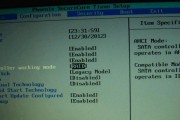
惠普电脑是目前市场上非常受欢迎的电脑品牌之一,而使用优盘安装系统可以更加方便快捷。本文将为大家提供一篇简单易懂的惠普电脑装优盘系统教程,帮助读者轻松完...
2024-10-04 268 惠普电脑
最新评论